Bei einer Präsentation ist es wichtig, einen bleibenden Eindruck bei Ihrem Publikum zu hinterlassen. Niemand sitzt gerne während eines Unterrichts oder einer Besprechung einer unorganisierten, langweiligen Präsentation bei.Es kann jedoch schwierig sein, eine großartige Präsentation zusammenzustellen, wenn Sie nicht wissen, wie Sie anfangen sollen.
Heute möchten wir einige Tipps und Tricks zum Erstellen großartiger Präsentationen in PowerPoint mit Ihnen teilen. Seit Jahren nutzen wir diese einfachen, aber wirkungsvollen Tricks, um unsere Präsentationen beeindruckend zu gestalten und zu gestalten. Egal, ob Sie ein Neuling in Sachen PowerPoint-Präsentationen oder ein Profi sind, es gibt einen Tipp zum Mitnehmen für Sie. Nachdem Sie diesen Artikel gelesen haben, werden Sie in der Lage sein, Ihrem Publikum professionelle und unvergessliche Präsentationen zu halten.
Bevor wir uns mit den PowerPoint-Tipps und -Hacks befassen, lernen wir einige Grundregeln für PowerPoint-Präsentationen kennen.
Zum Tipp springen:
- Wichtige PowerPoint-Präsentations- und Designregeln
- 1. Planen Sie zuerst Ihre Inhalte
- 2. Reduzieren Sie den Text in Ihrer Präsentation
- 3. Erhalten Sie qualitativ hochwertige Bilder
- 4. Arbeiten Sie mit Vorlagen
- 5. Verwenden Sie das Design-Ideen-Tool
- 6. Nutzen Sie Raster und Hilfslinien
- 7. Laden Sie benutzerdefinierte Schriftarten herunter
- 8. Verwenden Sie das Pipettenwerkzeug
- 9. Animieren Sie Ihre Diagramme
- 10. Proben Sie Ihre Präsentation
- Verwandte Artikel
Wichtige PowerPoint-Präsentations- und Designregeln
- Beschränken Sie jede Folie auf nur einen TAKEAWAY. Vermeiden Sie die Versuchung, „das Baby mit einer Schüssel wegzuwerfen“.„Wie ein Tropfen lassen Sie Ihr Publikum wissen, was als nächstes kommt.“
- Weniger ist immer MEHR. Halten Sie Ihren Schreibtisch also so einfach wie möglich. Minimieren Sie auffällige, komplexe und ablenkende Folien. Vermeiden Sie außerdem Unordnung.
- SAUBER, aber durch einfache Formatierung sieht Ihre Arbeit „Cool“ aus.„Verwenden Sie Aufzählungspunkte und einheitliche Farbthemen.
- Hochwertige Grafiken statt Worte. Bilder sind wichtig, sie hinterlassen bleibende Eindrücke, wenn Sie dabei bleiben können.
Nachdem Sie die Regeln verstanden haben, warum lernen Sie nicht die Tricks und Tipps?
1. Planen Sie zuerst Ihre Inhalte

Erinnern Sie sich an das alte Sprichwort von Franklin: „Wenn Sie nicht planen, planen Sie, zu scheitern.““ Wir können das nicht genug betonen. PowerPoint ist ein visuelles Medium. Bevor Sie sich also von den visuellen Elementen ablenken lassen, schreiben Sie sich auf, was Sie sagen möchten und in welcher Reihenfolge, bevor Sie die App überhaupt öffnen.
Als Profi-Tipp: Verwenden Sie Brainstorming-Tools wie Storyboards, Flussdiagramme und Mindmaps, um Ihren Inhaltsfluss zu skizzieren. Vor diesem Hintergrund sind Sie dazu bestimmt, eine ansprechende Kopie anzufertigen.
2. Reduzieren Sie den Text in Ihrer Präsentation
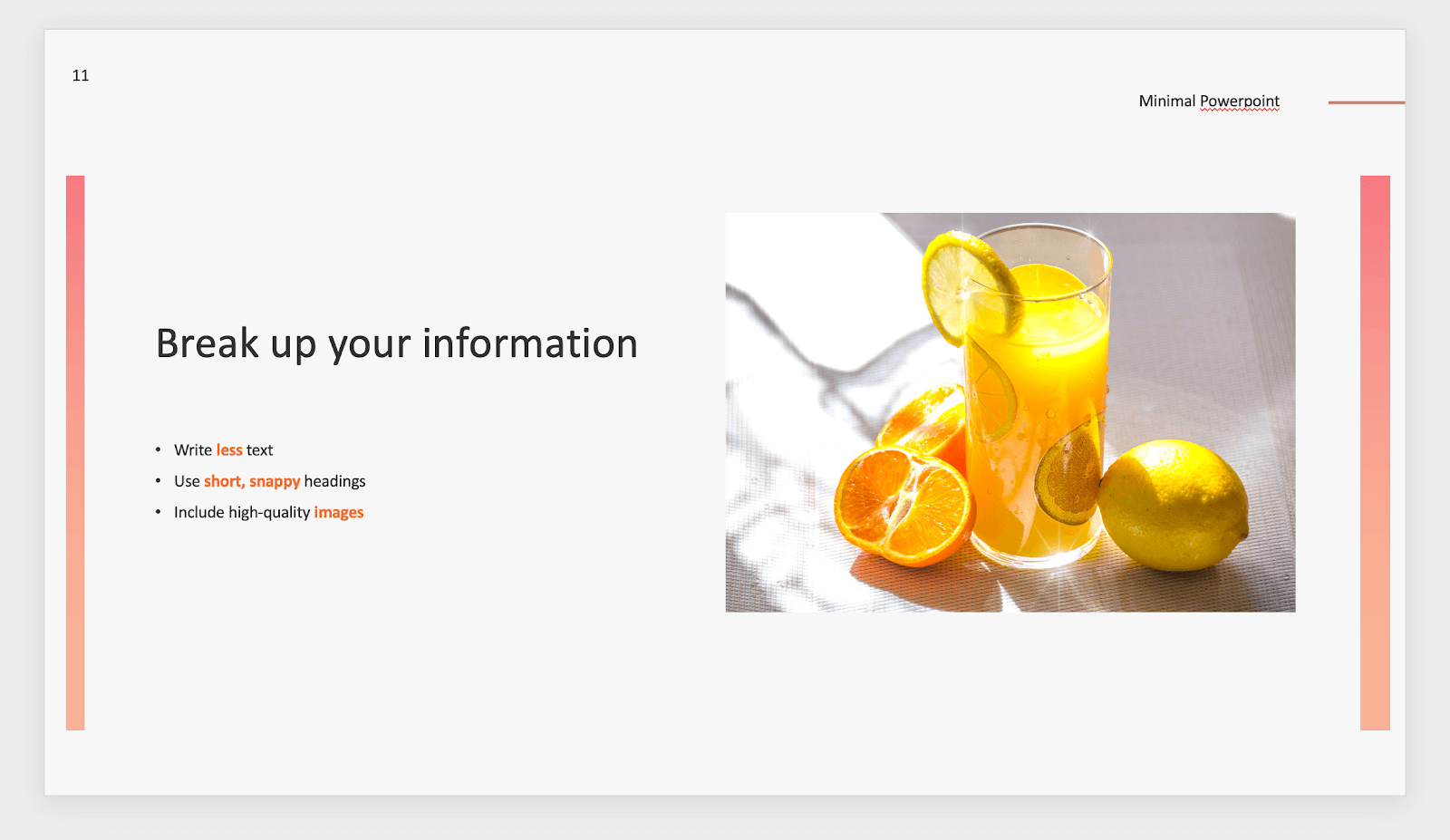
Bedenken Sie beim Erstellen Ihrer Folien den berühmten Satz „weniger ist mehr“. Wenn Sie eine Präsentation erstellen, ist Einfachheit das Wichtigste. Sie sollten immer versuchen, nur die wichtigsten Punkte durch Text hervorzuheben. Füllen Sie die Lücken mündlich während der Präsentation oder durch das Anhängen von Bildern und Grafiken.
Überfüllte Folien erschweren es Ihrem Publikum, sich auf die Informationen zu konzentrieren und diese aufzunehmen. Was Ihre Folien verdaulich macht, ist die Art und Weise, wie Sie die Informationen verteilen. Scheuen Sie sich nicht davor, Leerzeichen zu verwenden, Sie müssen nicht jeden Winkel Ihrer Seite ausfüllen.
3. Erhalten Sie qualitativ hochwertige Bilder

Es ist wichtig, dass die Bilder, die Sie in Ihre Präsentation einfügen, von guter Qualität sind. Meistens werden Ihre Folien während Ihrer Präsentation im Großformat angezeigt. In diesem Szenario sind die Mängel bei Bildern mit geringer Qualität nicht mehr zu übersehen.
Es gibt einige Websites, die ich persönlich nutze, wenn ich nach Bildern in hoher Qualität suche. Wenn Sie etwas kostenlos benötigen, ohne dass ein Guthaben erforderlich ist, empfehle ich Pexels. In der benutzergenerierten Auswahl an Bildern finden Sie einige echte Juwelen.
Adobe Stock ist ein kostenpflichtiger Dienst, der jedoch die größte Auswahl an erstklassigen Bildern bietet. Erstbenutzer können außerdem 10 Bilder kostenlos herunterladen und verwenden. Wenn Sie sich für smart entscheiden, ist das mehr als genug, um Ihre Präsentation in wundervolle Bilder zu hüllen.
4. Arbeiten Sie mit Vorlagen
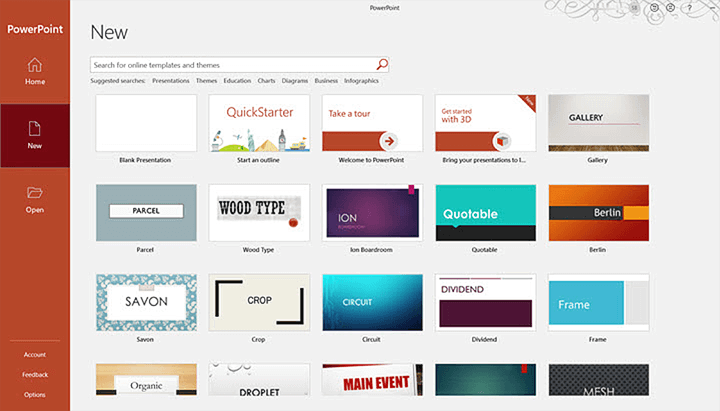
Vorlagen sind in PowerPoint kostenlos verfügbar. Im Grunde handelt es sich dabei um Präsentationen, die bereits für Sie entworfen und mit Elementen gefüllt sind. Sie müssen lediglich Ihre eigenen Informationen und Bilder hinzufügen und dann auf die Schaltfläche „Speichern“ klicken.
Mit diesen Vorlagen können Sie viel Zeit sparen, allerdings gibt es auch Punkteabzüge für die Kreativität. Tolle kostenlose Vorlagen finden Sie auf Slidesgo. Bedenken Sie, dass Vorlagen für jeden verfügbar sind. Es ist möglich, dass die von Ihnen verwendete Vorlage von Ihrem Publikum erkannt wird.
Kostenpflichtige Vorlagen verringern das Risiko hierfür. Meine Lieblingswebsite für die Suche nach erschwinglichen Vorlagen ist Envato Market. Die meisten Vorlagen enthalten über 100 Folien, sodass sie in Zukunft wiederverwendet werden können.
5. Verwenden Sie das Design-Ideen-Tool

(Office-Unterstützung)
Wenn Sie sich lieber nicht für Vorlagen entscheiden möchten, aber eine schnelle Möglichkeit zum Entwerfen Ihrer Folien benötigen, probieren Sie das Design-Ideen-Tool aus. Zuerst müssen Sie einige Elemente wie Text und Bilder in Ihre Folien einfügen. Anschließend können Sie mit dem Tool einzigartige, von PowerPoint generierte Designs erstellen.
Alle Designvorschläge werden zufällig generiert. Die Wahrscheinlichkeit, auf denselben Vorschlag zu stoßen, ist gering. Dadurch werden Ihre Folien originell, was besonders gut ist, wenn Sie ein gemeinsames Thema präsentieren.
Möchten Sie mehr über das PowerPoint Design Ideas-Tool erfahren? Lesen Sie unbedingt unseren Artikel Was ist das PowerPoint Design Ideas Tool und wie wird es verwendet (PowerPoint Designer)?
6. Nutzen Sie Raster und Hilfslinien

Eine einfache Möglichkeit, Ihre Folien besser zu organisieren, ist die Verwendung des Rasters und der Hilfslinien in PowerPoint. Wenn diese Funktionen aktiviert sind, rasten Ihre Elemente automatisch an der gewünschten Stelle ein.
Aktivieren Sie Raster und Richtlinien, indem Sie zur Registerkarte „Ansicht“ gehen und die gewünschten Optionen markieren. Keine Sorge, diese Anleitungen werden in Ihrer fertigen Präsentation nicht sichtbar sein. Sie sind nur während der Bearbeitung vorhanden.
Ihre Elemente werden an Rastern und Richtlinien ausgerichtet und nehmen pixelgenaue Anpassungen vor.
7. Laden Sie benutzerdefinierte Schriftarten herunter

Die Verwendung geeigneter Schriftarten kann das Erscheinungsbild Ihrer Präsentation verbessern. Klar, Standardschriftarten, die bereits auf jedem Computer installiert sind, funktionieren. Benutzerdefinierte Schriftarten gehen gestalterisch noch einen Schritt weiter.
Eine gute Schriftart erregt die Aufmerksamkeit Ihres Publikums auf die richtige Art und Weise. Fette, aussagekräftige Schriftarten eignen sich gut für Kopf- und Unterüberschriften. Lesbare Schriftarten eignen sich am besten für den Hauptinhalt jeder Folie.
Sie können auch mit dem Aussehen jeder Schriftart experimentieren. Laden Sie handschriftliche Schriftarten herunter, um Ihrer Präsentation eine verspieltere Atmosphäre zu verleihen. Arbeiten Sie mit serifenlosen Schriftarten, um ein klares, modernes Erscheinungsbild zu erzielen. Verwenden Sie Serifenschriften, wenn Ihre Folien professioneller und edler wirken sollen.
Ich persönlich empfehle, Schriftarten von Google Fonts herunterzuladen. Es ist kostenlos und enthält Varianten jeder angezeigten Schriftart.
8. Verwenden Sie das Pipettenwerkzeug

Ein weiterer Designtipp betrifft die Pipette. Bei der Arbeit an Ihrer Präsentation sollten Sie sich immer an eine kleine Farbpalette halten. Mit der Pipette können Sie Elementen die gleiche Farbe verleihen. Dies gilt für Text und sogar Formen.
Wählen Sie einfach das Element aus, das Sie einfärben möchten, und verwenden Sie die Pipette. Sie können auf einen beliebigen Teil des Bildschirms klicken, um eine Farbe auszuwählen. Dies ist eine schnelle Möglichkeit, die Elemente auf Ihren Folien aufeinander abzustimmen.
9. Animieren Sie Ihre Diagramme

Präsentieren Sie Ihre Daten spannender, indem Sie Ihre Diagramme animieren. Wenn Sie diese einfache Sache in Ihre Präsentationen integrieren, werden Sie Ihr Publikum stärker fesseln. Während Sie sprechen, werden die Daten auf Ihrer Folie animiert, anstatt alle auf einmal zu erscheinen.
Animieren Sie Diagramme, indem Sie auf das Diagramm klicken, das Sie animieren möchten, und zur Registerkarte Animation wechseln. Wählen Sie hier die Animation aus, die Sie verwenden möchten, und erweitern Sie dann Effektoptionen. Sie können zwischen verschiedenen Optionen wählen. Animieren Sie das gesamte Diagramm auf einmal oder jeweils nur Abschnitte davon.
10. Proben Sie Ihre Präsentation

Selbstvertrauen ist alles, wenn es um eine Präsentation geht. ZEIT ist eine WESENTLICHE Ressource, oder? Wenn Ihre Folienpräsentation nicht in die vorgegebene Zeit passt, ist Ihr Vortrag fehlgeschlagen. Um dies zu vermeiden, stellen Sie sicher, dass Sie Ihre Präsentation proben und prüfen, ob sie in die vorgegebene Zeit passt.
Verwandte Artikel
> PowerPoint Design-Ideen-Tool und seine Verwendung
> So reduzieren Sie die Dateigröße einer PowerPoint-Präsentation
> So fügen Sie YouTube-Videos zu PowerPoint hinzu